Windows 10を新規でインストールしたのだが、デフォルトではWindows 10もこれまでのWindowsのように初期設定では「休止状態」は選べないようである。以下の手順で有効にできる。
手順
(1) Windowsのスタートメニューから「電源オプション」を選択する。
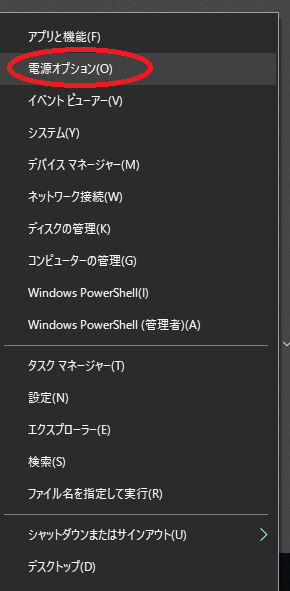
(2) ウィンドウ内から「電源の追加設定」を選択する。
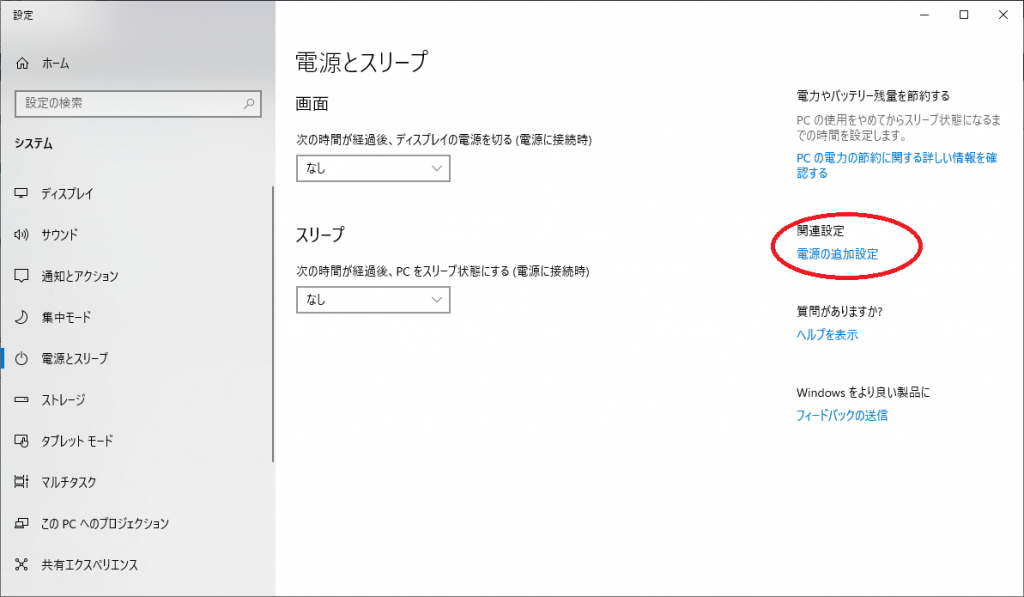
(3) ウィンドウ内から「電源ボタンの動作設定」を選択する。
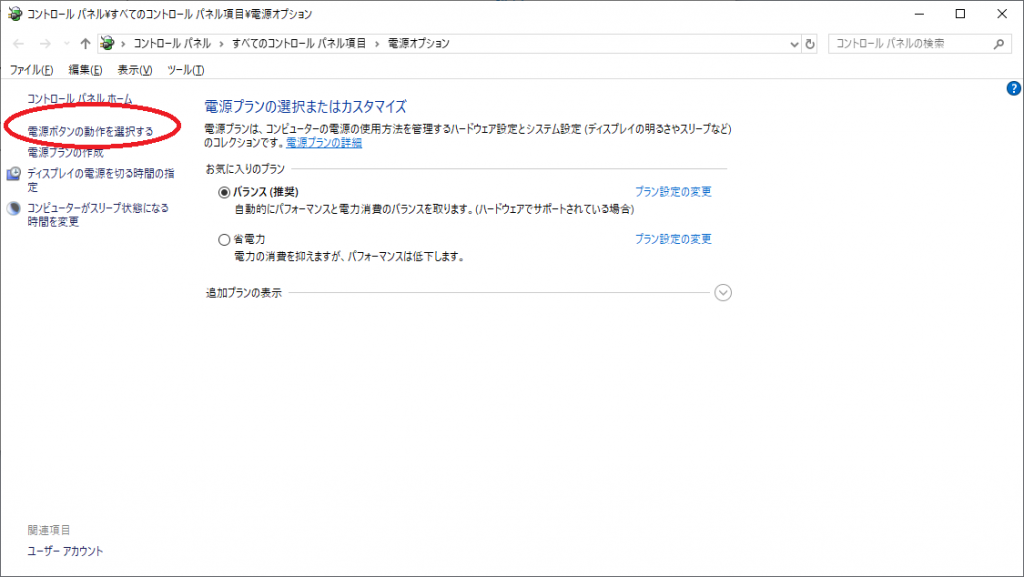
(4) ウィンドウ内から「現在設定可能ではない項目を変更します」を選択する。(Windowsの設定によっては表示されない場合はあります。その場合はそのまま次の項目に進んでください)
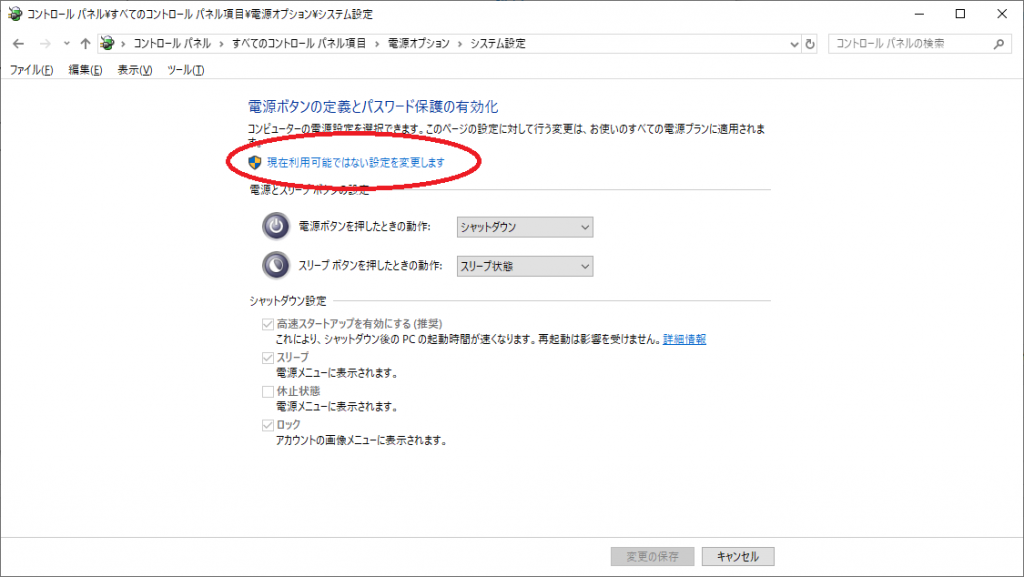
(5) ウィンドウ内から「休止状態」をにチェックをいれ「変更の保存」を選択します。
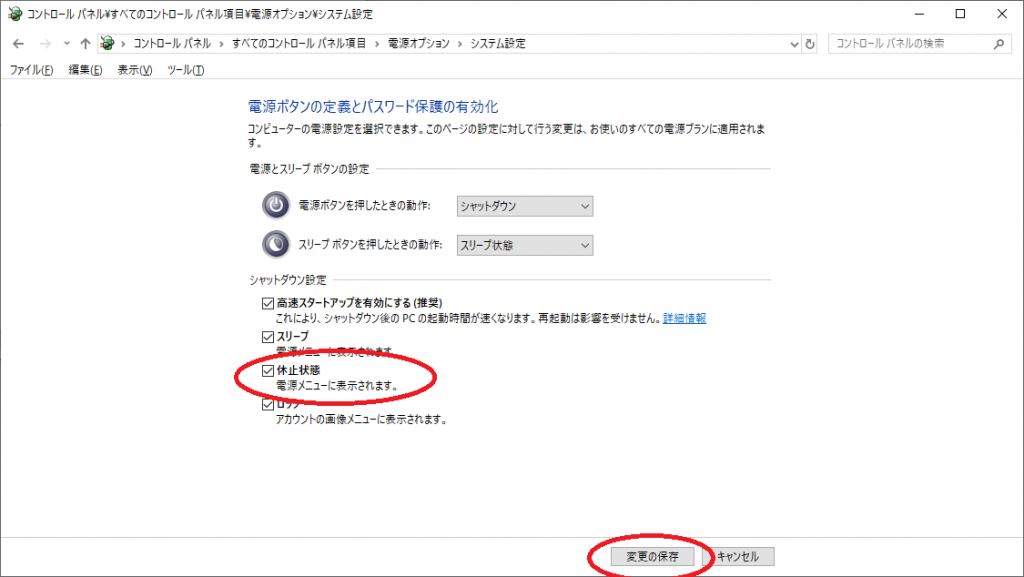
(6) これでWindowsを終了する際に「休止状態」が選択できるようになります。
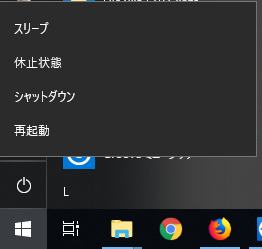
補足
「休止状態」は現在のWindowsの状態をストレージ(HDD,SSD)に保存してPCの電源を切る方法です。スリープ状態は電源は切らない状態で現在のWindowsの状態を保存するので、ノートパソコンを持ち歩くとき等は「休止状態」がとても便利です。
